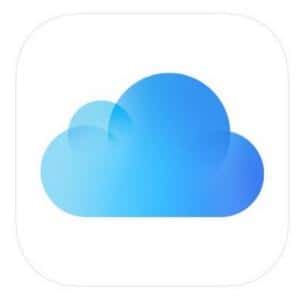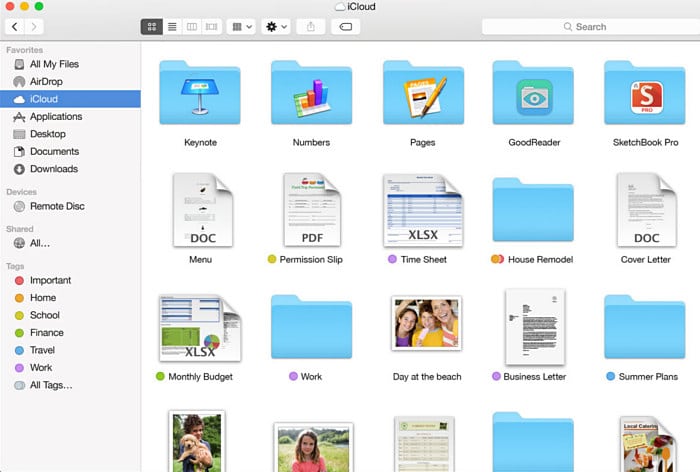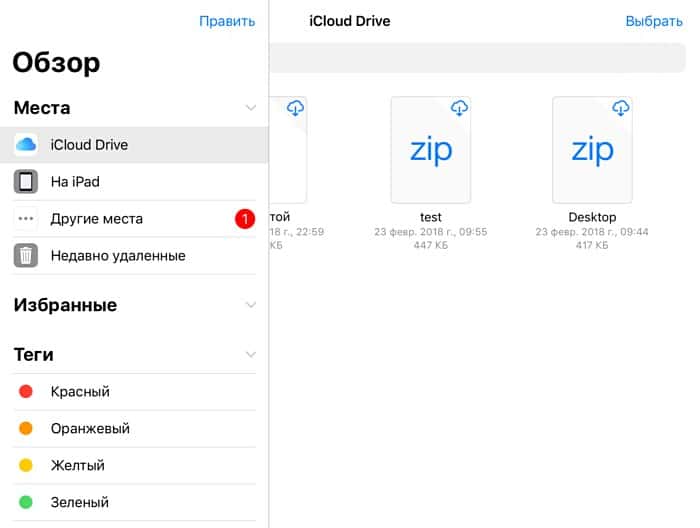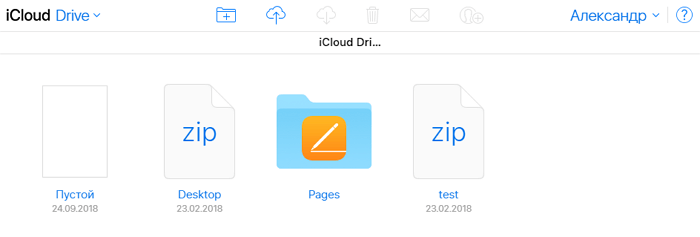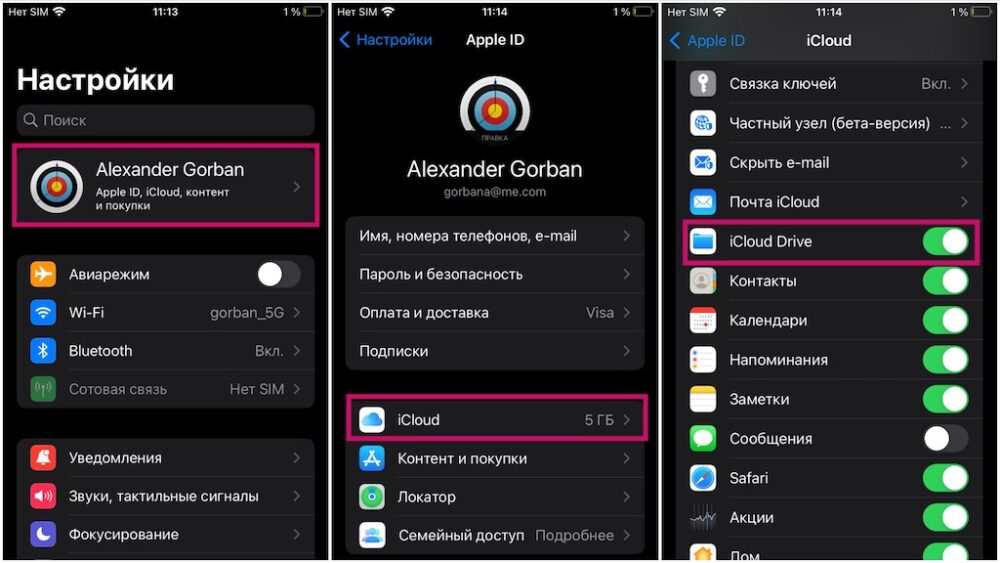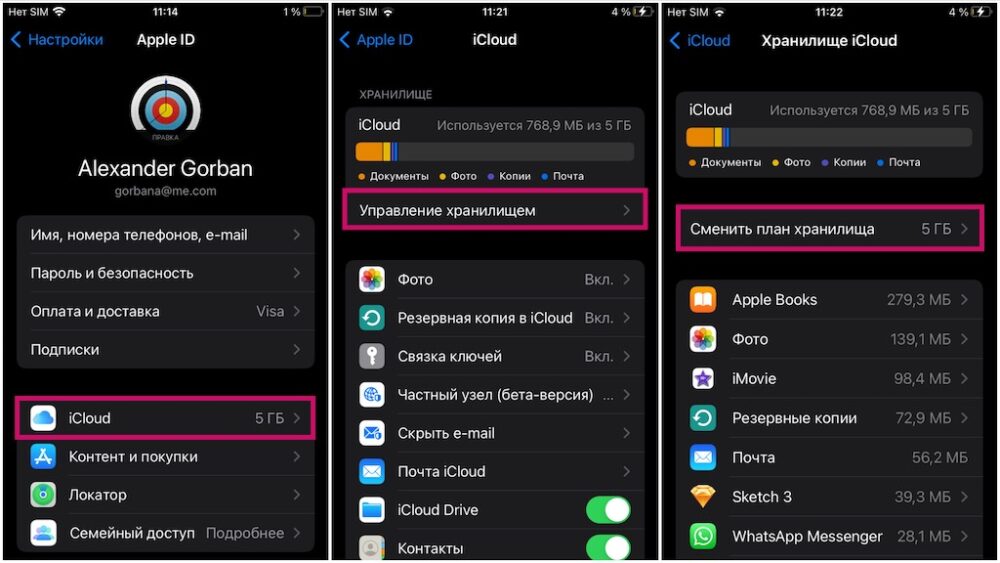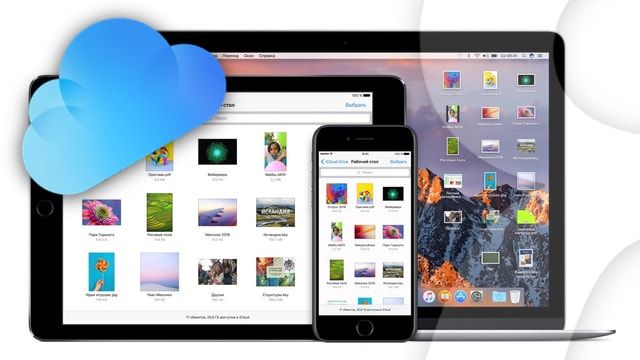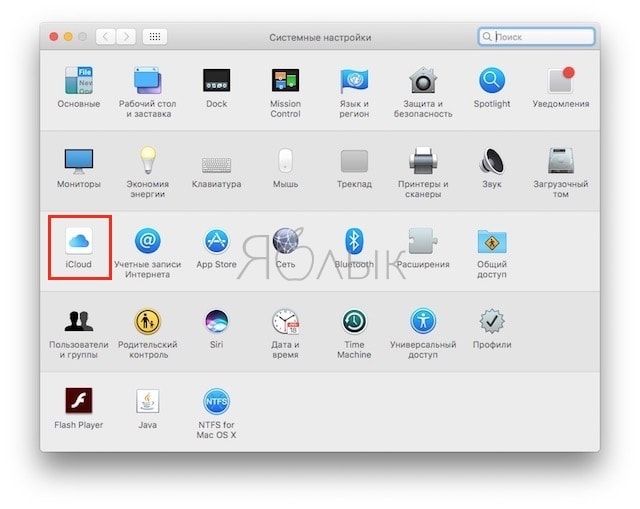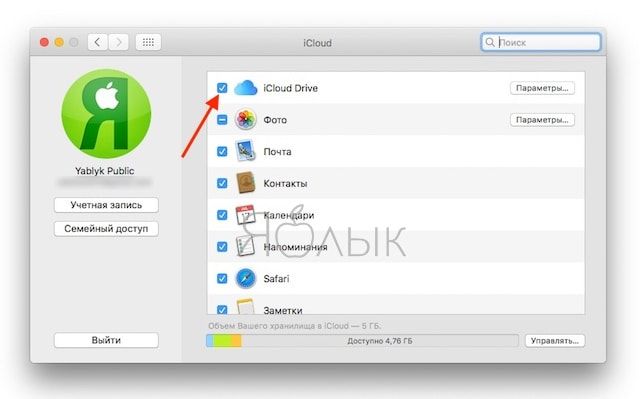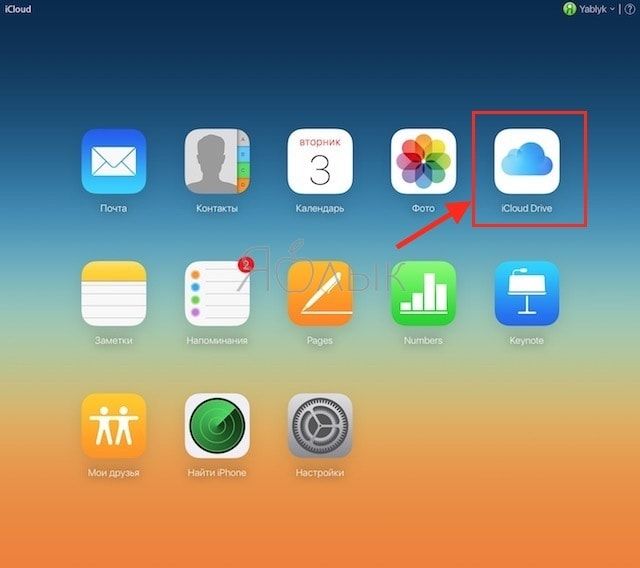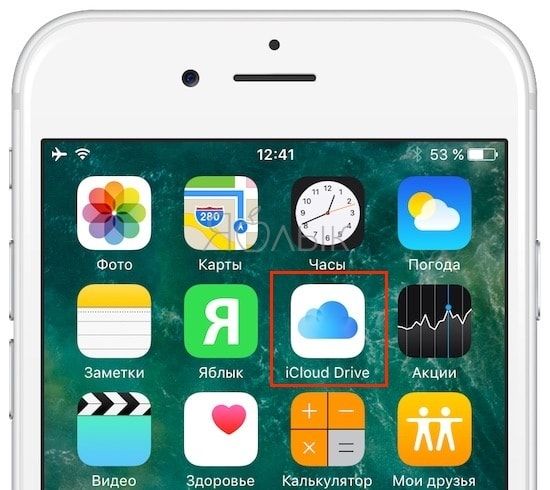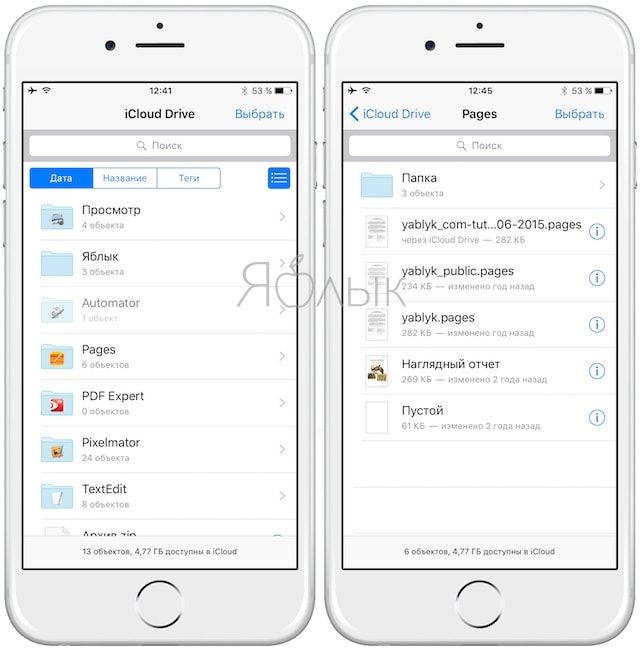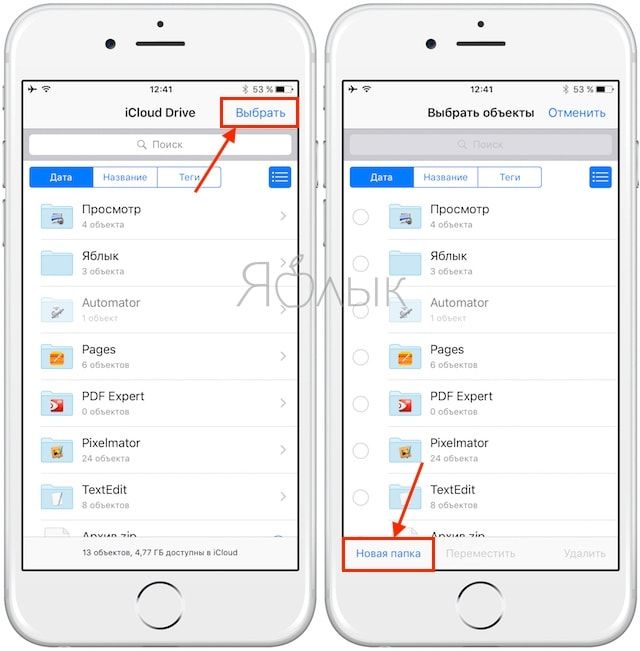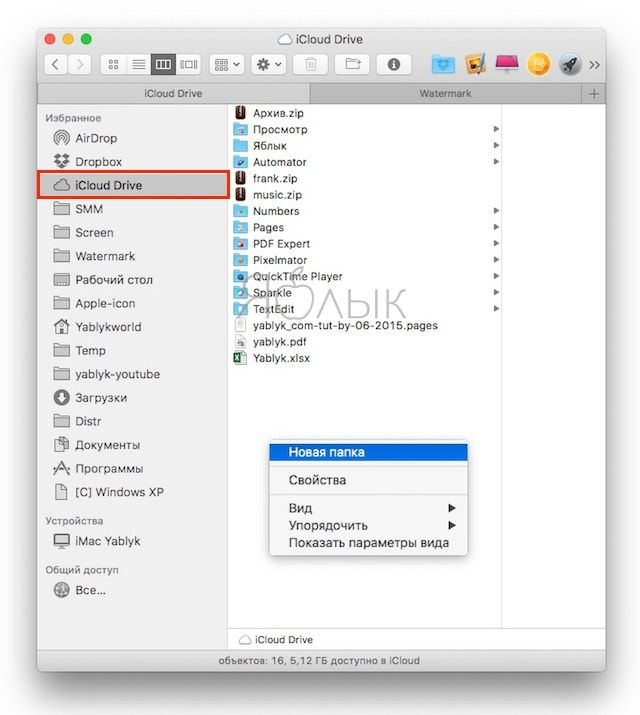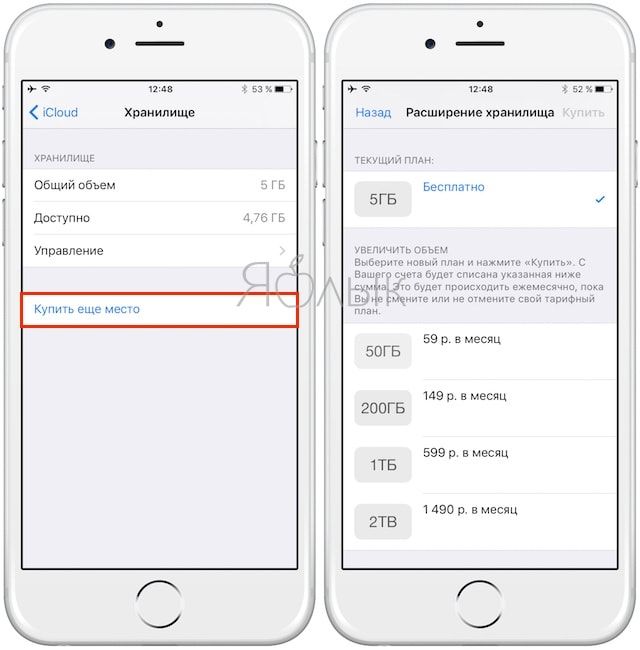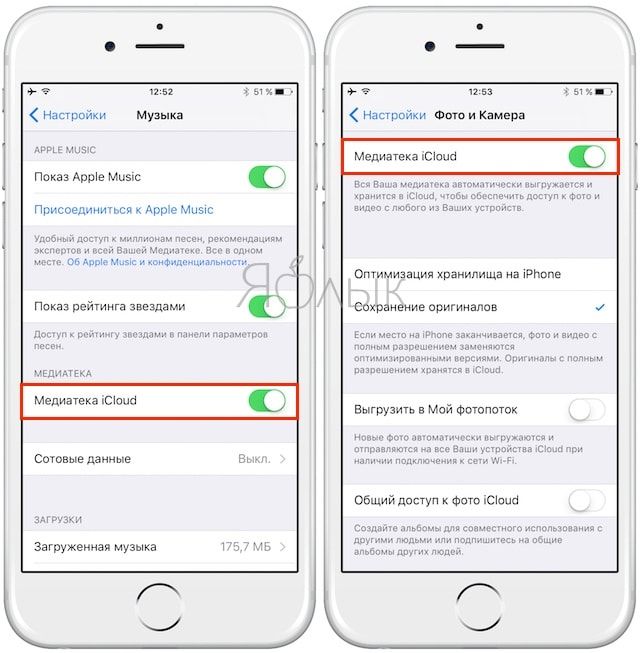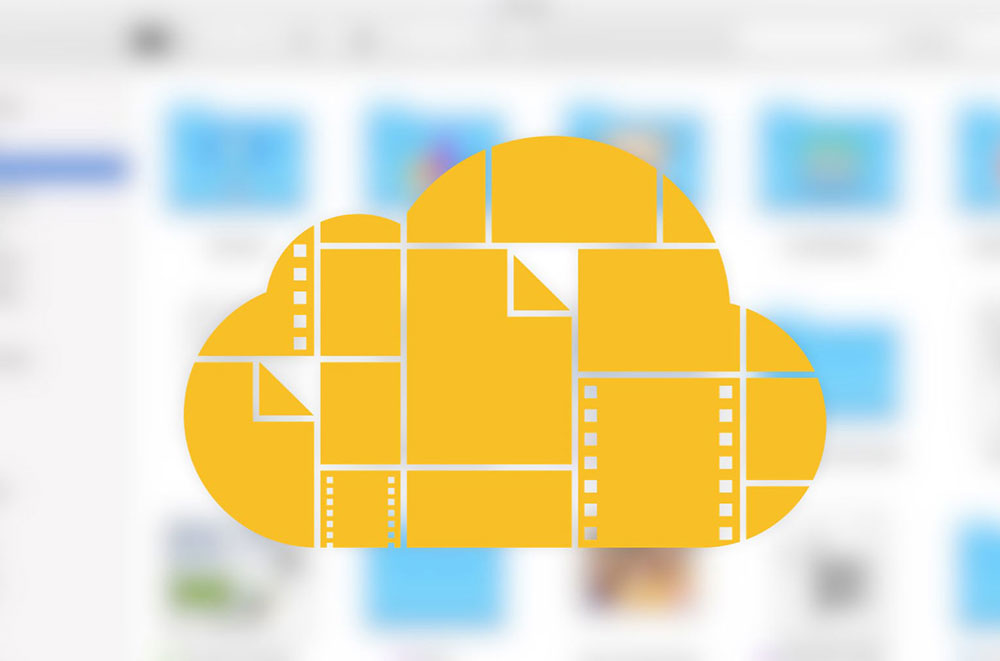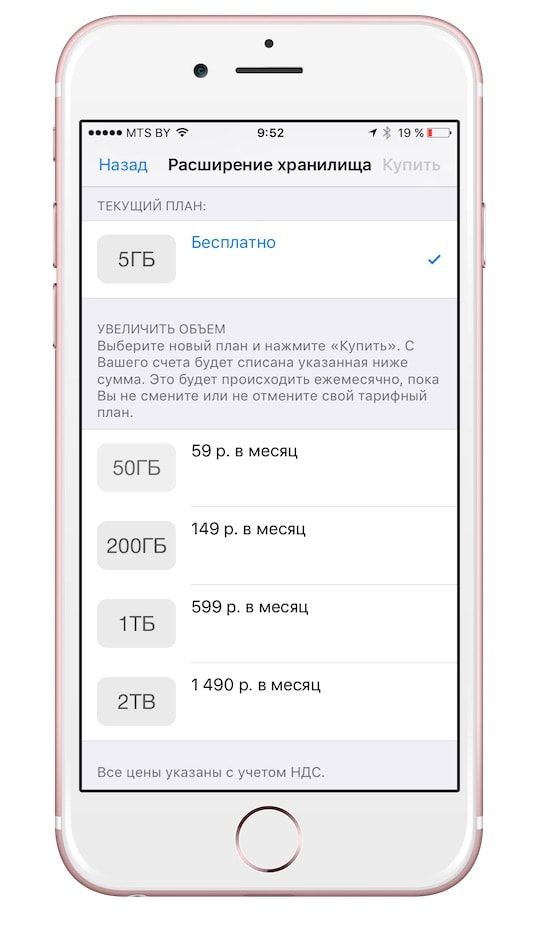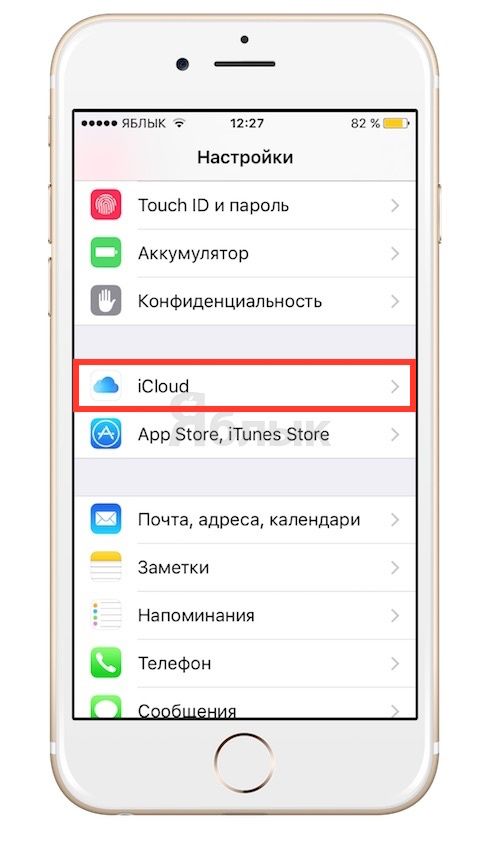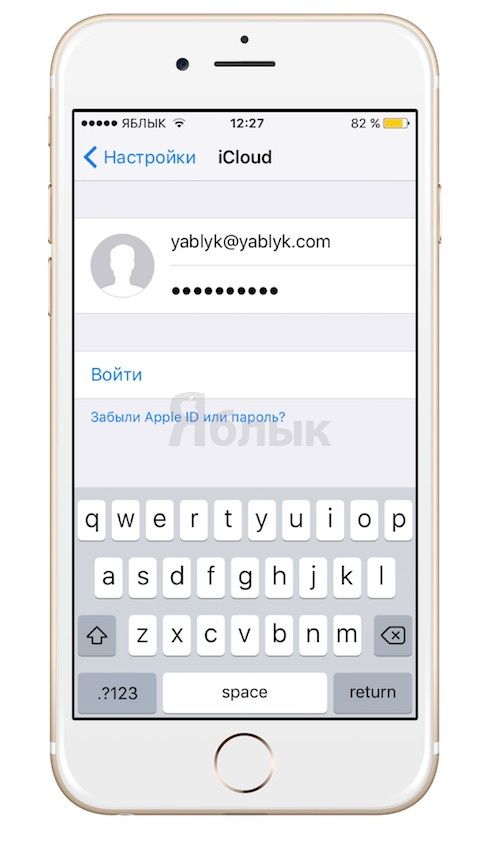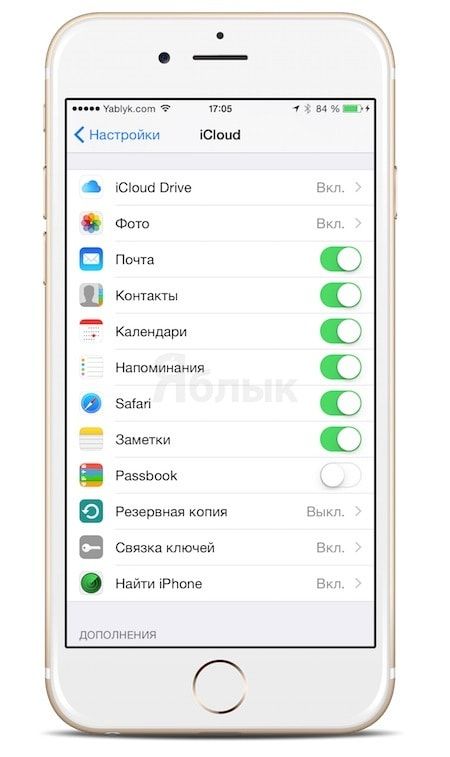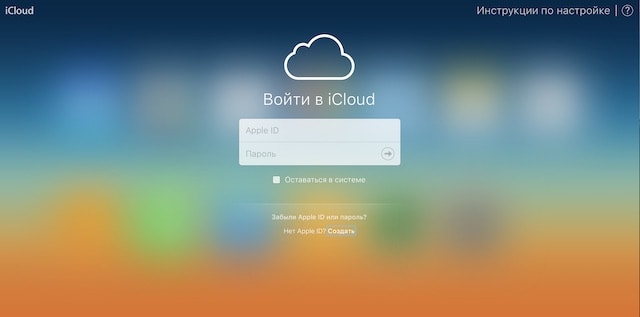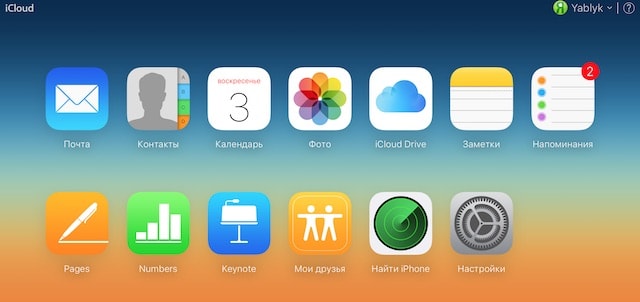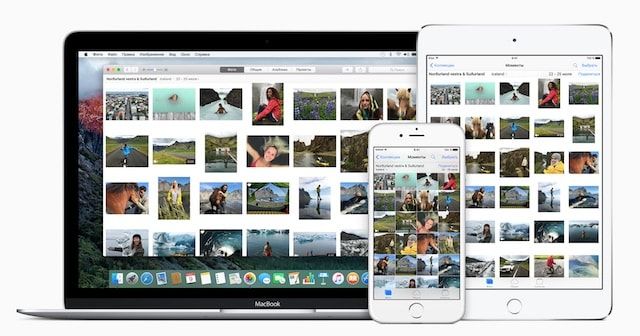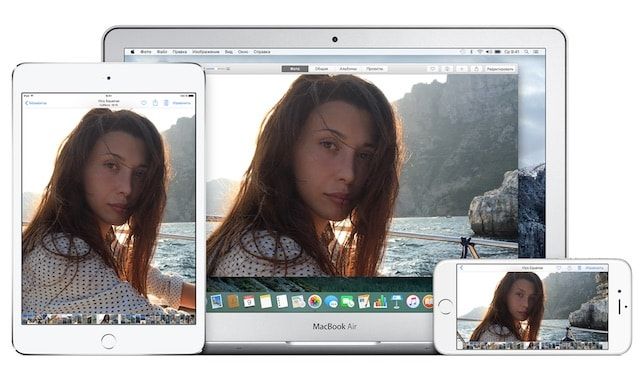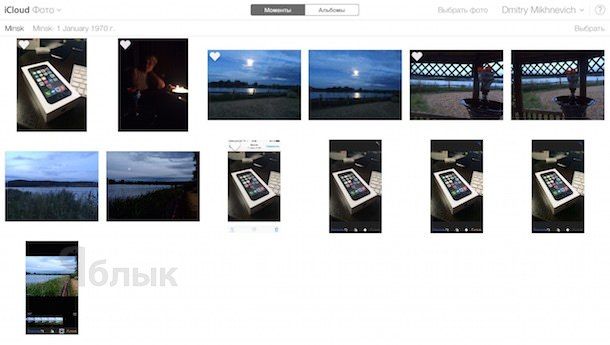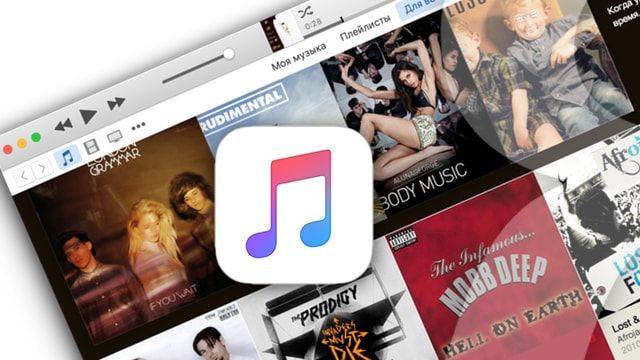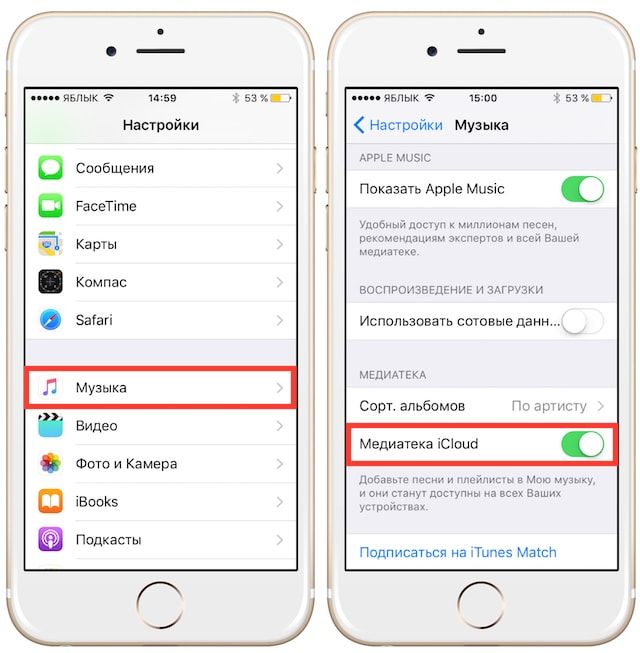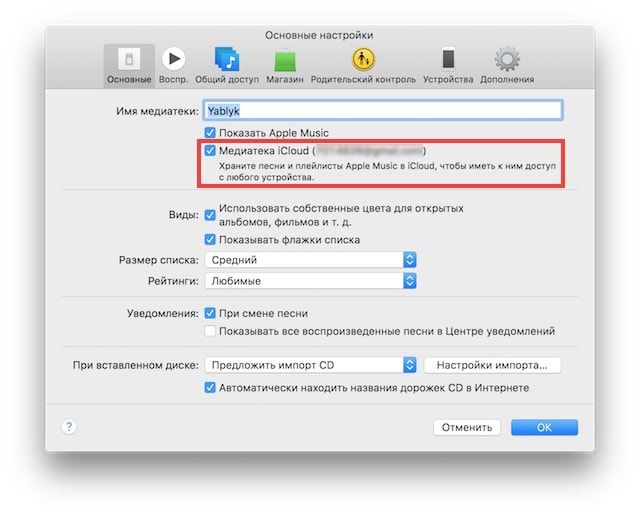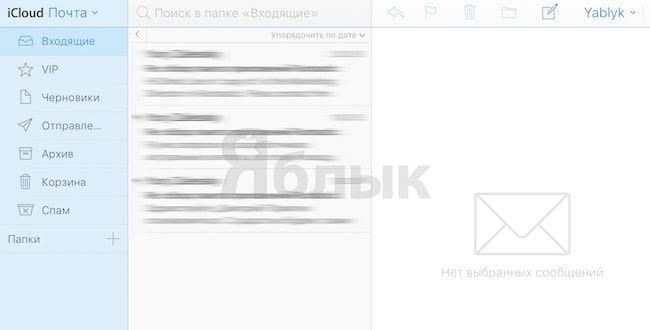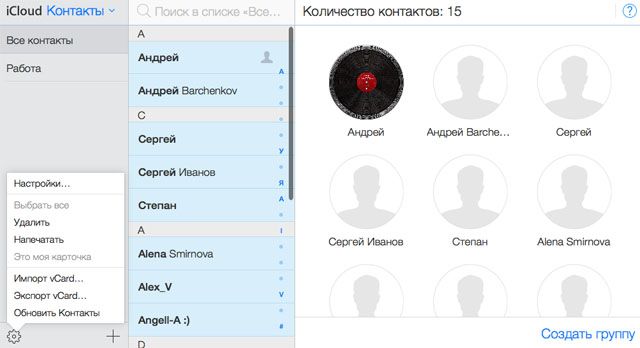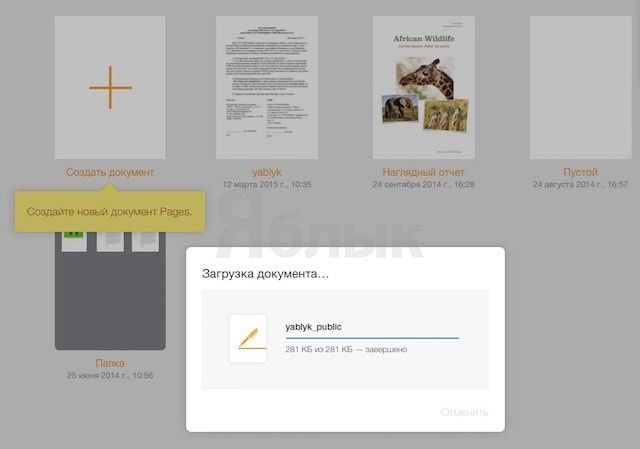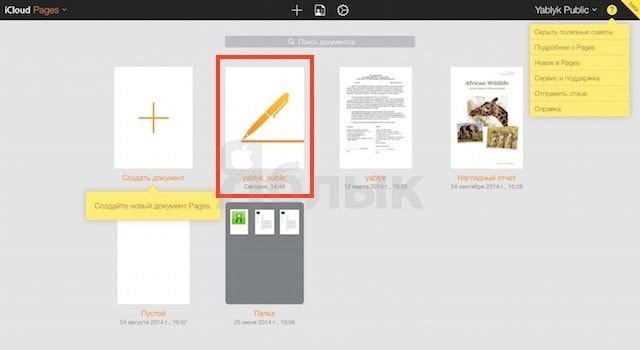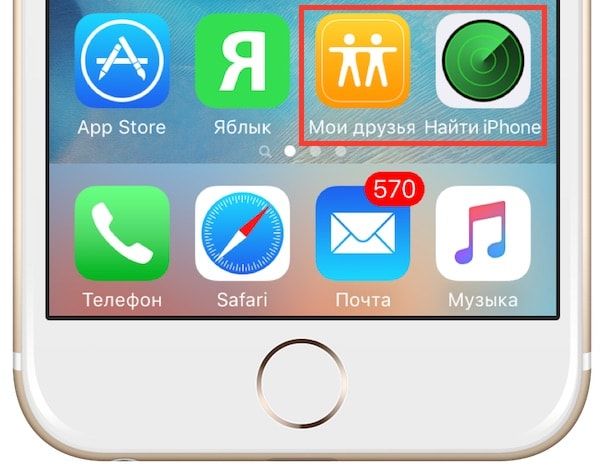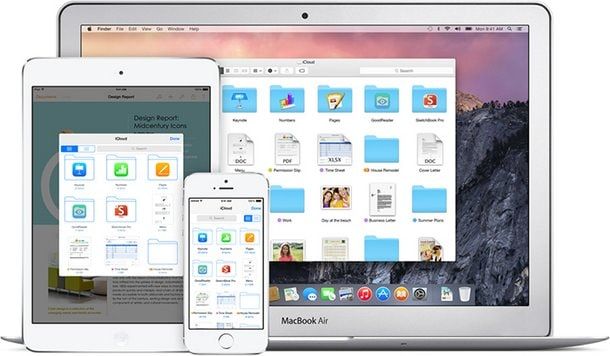Что такое icloud drive
Что такое icloud drive
iCloud
Перейдите на iCloud+, увеличьте объём хранилища и подключите
новую функцию «Скрыть e‑mail»
всего от 59 руб. в месяц. Подробнее
Лучшее место для ваших фото, файлов и многого другого.
На всех устройствах Apple есть iCloud. Это означает, что ваши фото, файлы, заметки и другие данные надёжно защищены, синхронизированы и доступны вам с любого устройства. Каждому пользователю предоставляется 5 ГБ в iCloud бесплатно. Вы можете в любой момент перейти на iCloud+, чтобы увеличить объём хранилища и подключить новую функцию «Скрыть e‑mail». 1
Фото iCloud
Все ваши фото и видео.
Всегда под рукой.
Библиотека воспоминаний
на всех ваших устройствах.
С помощью «Фото iCloud» вы можете легко найти, посмотреть и отправить с любого из ваших устройств фотографии или видео, которые вы сделали вчера
или даже несколько лет назад. Функции распознавания лиц и объектов обрабатывают данные на устройстве с использованием возможностей машинного обучения, но не передают их в облако. А приложения могут получить
доступ к фотографиям только с вашего разрешения.
Больше места на устройствах. Больше простора для творчества.
Чтобы сэкономить место, оригиналы фотографий большого разрешения автоматически загружаются в iCloud.
На вашем устройстве остаются только облегчённые версии этих снимков. Но вы всегда можете скачать оригиналы.
Самый лёгкий способ делиться фото с близкими.
Общие альбомы помогут с лёгкостью делиться снимками с близкими после отпуска или других совместных событий.
iCloud Drive
Все файлы.
Разный контент.
Одно хранилище.
Ваши файлы
сразу на всех
ваших устройствах.
Все файлы, которые вы храните в iCloud Drive, доступны вам с любого устройства.
Вы можете открыть их в приложении «Файлы» на устройствах с iOS и iPadOS, в Finder на Mac, в Проводнике на компьютерах с Windows, а ещё для этого можно использовать сайт iCloud.com.
Храните файлы, как вам удобнее. Работайте с ними, где вам удобнее.
В iCloud Drive можно разложить файлы по папкам, переименовать их и отметить разными цветами. А когда вы вносите
эти или любые другие изменения,
файлы автоматически синхронизируются на всех ваших устройствах. Вы также
можете синхронизировать с iCloud Drive
всё содержимое рабочего стола
вашего Mac и всю папку «Документы».
Делиться
файлами и папками очень легко.
Где бы вы ни находились, совместная работа станет проще с iCloud Drive. Отправьте специальную ссылку коллеге или другу — он мгновенно получит доступ к тем папкам и файлам, которыми вы хотите поделиться. При этом вы решаете, что другие
могут делать с каждым из файлов: просматривать, редактировать, делиться доступом. Эти настройки вы можете изменить в любой момент. А присоединиться к такому проекту может любой, потому что содержимое iCloud Drive открывается на iPhone, iPad, Mac, компьютерах с Windows и через веб‑сайт.
Доступ к файлам в iCloud Drive и управление ими
iCloud Drive обеспечивает безопасный доступ ко всем вашим документам с iPhone, iPad, iPod touch, компьютеров Mac и Windows.
После входа в iCloud вы получаете доступ к iCloud Drive. С помощью iCloud Drive можно синхронизировать файлы и папки на всех своих устройствах, предоставлять общий доступ к файлам и папкам друзьям, семье, коллегами и т. д.
Для хранения файлов* в iCloud Drive необходимо, чтобы их размер не превышал 50 ГБ, а доступный объем хранилища iCloud не был исчерпан. Если вам нужно больше места в хранилище iCloud, можно перейти на подписку iCloud+. С подпиской iCloud+ можно также совместно использовать пространство хранилища iCloud со своей семьей без предоставления общего доступа к файлам. Подробные сведения о тарифах для вашего региона.
* Не храните в iCloud Drive папки приложений, библиотеки и файлы TMP, VMDK, VMWARE, VBOX, VM и PVM.
Доступ к файлам в iCloud Drive
Выполните вход в iCloud с одним идентификатором Apple ID на всех своих устройствах. После этого вы сможете получать доступ к своим файлам в хранилище iCloud Drive несколькими способами.
На компьютере Mac
На компьютере Mac доступ к iCloud Drive можно получить через Finder.
При добавлении папок «Рабочий стол» и «Документы» в iCloud Drive все файлы в этих папках будут доступны на всех устройствах, где вы используете iCloud. Узнайте больше о добавлении папок «Рабочий стол» и «Документы» в iCloud Drive.
На iPhone, iPad или iPod touch
На устройстве с iOS 11 или более поздней версии доступ к файлам можно получить из приложения «Файлы».
На сайте iCloud.com
В поддерживаемом браузере войдите на веб-сайт iCloud.com с использованием своего идентификатора Apple ID.
На компьютере с Windows
На компьютере с Windows 10 или более поздней версии, на котором установлено приложение iCloud для Windows, перейти в iCloud Drive можно с помощью проводника.
Работа с файлами iCloud Drive офлайн
Чтобы работать с файлами iCloud Drive без подключения к Интернету, сохраните их локальные копии на своем устройстве.
На компьютере Mac
На iPhone, iPad или iPod touch
На сайте iCloud.com
На компьютере с Windows
Если вы включили iCloud Drive с помощью iCloud для Windows на компьютере с Windows, вы можете закрепить файл или папку, чтобы всегда хранить их на устройстве. Любые изменения, внесенные в файл, будут автоматически отправлены в iCloud Drive при подключении к Интернету.
Восстановление удаленных файлов
Чтобы восстановить файл, удаленный в течение последних 30 дней, следуйте приведенным ниже инструкциям.
На компьютере Mac
Файлы, удаленные из корзины с помощью параметра «Очистить Корзину», восстановить невозможно.
На iPhone, iPad или iPod touch
На сайте iCloud.com
Можно также перейти в раздел «Настройки» > «Восстановить файлы». Файлы из разделов «Недавно удаленные» и «Восстановить файлы» удаляются через 30 дней.
На компьютере с Windows
Дополнительная информация
Информация о продуктах, произведенных не компанией Apple, или о независимых веб-сайтах, неподконтрольных и не тестируемых компанией Apple, не носит рекомендательного или одобрительного характера. Компания Apple не несет никакой ответственности за выбор, функциональность и использование веб-сайтов или продукции сторонних производителей. Компания Apple также не несет ответственности за точность или достоверность данных, размещенных на веб-сайтах сторонних производителей. Обратитесь к поставщику за дополнительной информацией.
Что такое iCloud Drive для iPhone
Каждый обладатель устройства от Apple, будь то Macbook, iPhone или iPad, наверняка слышал об облачном сервисе iCloud Drive. Но, те пользователи, которые только планируют приобрести такое устройство, далеко не всегда понимают что это такое и для чего используется. В этом материале мы расскажем, что такое iCloud Drive, для чего он нужен, как им пользоваться и сколько это стоит.
Что такое iCloud Drive и для чего он нужен
Иконка iCloud Drive.
iCloud Drive – это сервис, позволяющий хранить информацию в облаке iCloud с возможностью универсального доступа на любом вашем устройстве Apple или через браузер. Другими словами, документы, хранящиеся на устройстве или компьютере, можно надежно хранить на серверах iCloud, и в любой момент просмотреть их с любого доступного устройства.
Также iCloud Drive обеспечивает идеальную синхронизацию документов между вашими устройствами. С помощью iCloud Drive можно загружать, удалять, переименовывать файлы, предоставлять открытый доступ по ссылке.
В первую очередь iCloud Drive – это удобство. Стоит только начать пользоваться этой функцией, и больше не сможете от нее отказаться. Работаете за компьютером над документом, и вдруг нужно срочно куда-то уйти – перекинули файл в Айклауд Драйв и доделали на iPhone или iPad, пока едете в общественном транспорте. Одним из крутых применений является создание скриншотов на Mac и быстрый доступ к ним с других устройств. Возможность достигается за счет того, что снимки экрана автоматически сохраняются на рабочий стол, а он в свою очередь является «одной из папок» iCloud Drive.
Как пользоваться iCloud Drive
iCloud на Mac OS.
iCloud Drive в приложении Файлы.
iCloud Drive в браузере.
Сколько стоит iCloud Drive
По-умолчанию вам бесплатно дается 5 Гб памяти. Их вы можете заполнять как хотите: перезаписывать файлы, удалять и тд. Для увеличения объема предоставляется 3 тарифа с ежемесячной оплатой:
Как пользоваться iCloud Drive и что это такое?
Дорогие друзья! Из сегодняшнего урока вы узнаете: Что такое iCloud Drive? Сколько стоит iCloud Drive? А также как его включить и выключить.
iCloud Drive — это решение Apple для управления документами и файлами на iPhone, iPad и Mac. Если у вас есть аккаунт iCloud, вы можете пользоваться iCloud Drive.
Вы автоматически бесплатно получаете 5 ГБ хранилища, но можете увеличить объем с помощью ежемесячной подписки. Подписки варьируются от бесплатных до 599 рублей в месяц, в зависимости от ваших потребностей в хранилище.
Если вы не знаете, с чего начать, мы можем рассказать вам о процессе настройки и о том, как начать пользоваться iCloud Drive!
Как включить iCloud Drive на iPhone, iPad, macOS и Windows
Когда вы настраиваете свой iPhone или iPad в первый раз, вам будет предложено указать, хотите ли вы настроить iCloud Drive. Если вы сказали «да», вам не нужно ничего делать дальше, и вы можете перейти к следующему разделу. Однако вы можете включить iCloud Drive позже, всего несколькими нажатиями, если откажетесь.
Помните, что если вы отключите iCloud Drive, в него ничего не будет сохраняться, пока вы не включите его снова.
Как увеличить место в iCloud Drive на iPhone или iPad
По умолчанию в iCloud Drive бесплатно предоставляется 5 ГБ места. Если вам кажется, что этого недостаточно, вы можете подписаться на дополнительное пространство. Или, если вы уже платите за подписку iCloud, вы можете изменить ее в соответствии с текущими потребностями.
Как перемещать файлы в приложении «Файлы» на iPhone и iPad
iCloud Drive хранится в приложении «Файлы» на iPhone и iPad. Приложение «Файлы» открывает множество возможностей для хранения и организации файлов на iOS. Вам не нужно придерживаться папок на основе приложений для организации контента — вы можете обращаться с приложением «Файлы» так же, как с Яндекс Диск или Облако Mail.
Как удалить файлы в приложении «Файлы» на iPhone и iPad
Если у вас закончилось место или вы хотите навести порядок, вы можете быстро удалить любые файлы, которые вам не нужны.
Как включить или отключить мобильные данные для синхронизации приложения «Файлы»
Если вы храните много документов в приложении «Файлы» и у вас ограниченный тарифный план, вы можете запретить приложению использовать сотовые данные. Вот как!
Это гарантирует, что данные ячейки не будут использоваться для iCloud Drive. Сохраните свои деньги!
Узнайте, как использовать iCloud Drive
Если вы еще не используете iCloud Drive на своих устройствах Apple, самое время начать. Мы надеемся, что эта статья помогла вам начать пользоваться всеми преимуществами этой удобной службы, доступной для всех, у кого есть Apple ID.
Поддержка актуальности файлов и общий доступ к ним с помощью iCloud Drive
Благодаря iCloud файлы и папки остаются актуальными на всех Ваших устройствах. Вы можете делиться файлами и папками, а также совместно работать над ними с друзьями, семьей и коллегами.
Доступ к одним и тем же файлам на всех устройствах
После настройки iCloud Drive Вы сможете хранить файлы и папки в облаке, а не локально на устройстве. Вы будете видеть их на всех устройствах, где включена функция iCloud Drive. Они будут отображаться в приложении «Файлы» на устройствах iPhone, iPad и iPod touch, а также в приложении Finder на компьютере Mac. Также файлы будут доступны в приложении «Проводник» на компьютере с Windows, если Вы используете приложение iCloud для Windows. Файлы и папки, хранящиеся в iCloud Drive, также доступны в браузере.
Поскольку файлы хранятся в облаке, изменения, внесенные на одном устройстве (например, добавление файла в папку, переименование или удаление файла), автоматически отображаются на всех Ваших устройствах. Вы будете видеть самые последние версии файлов независимо от того, откуда Вы их просматриваете.
Примечание. Все файлы, хранящиеся в iCloud Drive, учитываются при подсчете места в хранилище iCloud. В их число входят все файлы, которые Вы добавляете в iCloud Drive, а также файлы, которыми с Вами делятся другие пользователи.
Восстановление удаленных файлов
Файлы, удаленные в iCloud Drive, перемещаются в папку «Недавно удаленные» на устройстве iPhone, iPad, iPod touch и на сайте iCloud.com, а также в корзину на компьютере Mac.
Недавно удаленные файлы можно восстановить в течение 30 дней. Если Вы навсегда удалите файл из папки «Недавно удаленные» или очистите корзину на компьютере Mac, его невозможно будет восстановить.
Общий доступ и совместная работа над файлами и папками
iCloud Drive можно использовать, чтобы делиться файлами и папками с друзьями, членами семьи и коллегами, просто отправив им ссылку. Когда участники вносят изменения, все пользователи видят эти изменения в режиме реального времени.
Если Вы поделитесь файлом или папкой с пользователем iCloud, он сможет добавить общие файлы или папки в iCloud Drive и просматривать их на всех своих устройствах. Вы определяете, смогут ли пользователи, с которыми Вы делитесь файлом или папкой, вносить в них изменения или только просматривать их. Вы также можете разрешить им добавлять других пользователей.
Вы также можете делиться файлами с пользователями, которые не используют iCloud. Загрузить файл может любой пользователь, у которого есть ссылка. Если открыть доступ к файлу Pages, Numbers или Keynote, любой, у кого есть ссылка, сможет редактировать документ.
iCloud Drive для iOS и macOS — вопросы и ответы
Сервис iCloud Drive — облачный сервис компании Apple для устройств под управлением iOS (iPhone и iPad) и macOS (компьютеры Mac). Что это такое, как включить и пользоваться? Ответ на эти и другие частые вопросы по iCloud Drive собраны ниже.
1. Что такое iCloud Drive?
Сервис для хранения ваших файлов в облаке iCloud. Это может быть что угодно — документ, презентация, книжка в формате PDF, фотографии, музыкальные композиции и т.д. Вы загружаете контент в iCloud Drive, а затем:
Иными словами, iCloud Drive — это облачный сервис для хранения, синхронизации и распространения данных. Ближайшие аналоги — Dropbox, OneDrive, Google Drive, Яндекс.Диск и т.п.
Здесь же стоит отметить, что iCloud Drive не имеет отношения к данным, синхронизация которых включается в настройках iCloud (контакты, календари, данные Safari, «Связка ключей» и т.д.). Другими словами iCloud Drive не хранит вышеупомянутые данные.
2. Как включить iCloud Drive?
В iCloud.com (веб-версия iCloud) выберите программу Pages, Numbers или Keynote и нажмите Обновить до iCloud Drive.
3. Как получить доступ к файлам, сохраненным в iCloud Drive?
На iPhone, iPad или iPod Touch присутствует стандартное приложение iCloud Drive, представляющее собой файловый менеджер, позволяющий получить доступ к файлам, сохраненным в облачном хранилище.
На компьютере Mac откройте Finder. В боковом меню будет папка под названием iCloud Drive. На ПК воспользуйтесь программой iCloud for Windows.
Получить доступ к своим файлам в облаке можно и на веб-сайте iCloud.com (необходимо зайти с компьютера). Потребуется ввод Apple ID и пароля.
4. Могу ли я загружать в iCloud файлы любого размера?
Нет. Размер файла не должен превышать 15 ГБ; кроме того, он не должен выходить за рамки тарифного плана iCloud.
5. Могу ли я создавать папки в iCloud Drive?
Да. Создавать папки можно как на iOS-устройстве (iPhone, iPad), так и на Mac под управлением macOS или в приложении iCloud Drive для Windows.
6. Что будет с моими файлами, ранее хранившимися в «обычном» iCloud?
После включения функции iCloud Drive все файлы из iCloud будут автоматически перенесены в новый сервис Apple. В частности, это касается и офисных приложений Pages, Numbers и Keynote — все созданные в них файлы окажутся в iCloud Drive.
7. Можно ли отказаться от iCloud Drive и снова пользоваться Documents in the Cloud (обычным iCloud)?
Нет, сделать «даунгрейд» не возможен. Правда, вы можете отключить iCloud Drive и работать со своими документами локально, без синхронизации с другими устройствами.
8. Как отключить iCloud Drive?
9. Занятое место в iCloud Drive = занятое место в iCloud?
Да. В iCloud вы бесплатно получаете 5 гигабайт свободного места. Они используются для: резерных копий iCloud, iCloud Drive, Медиатеки iCloud, iCloud Mail (ваша почта) и приложений, которые хранят свой контент в iCloud. «Не считаются» приобретенные вещи — музыка, приложения, книги, фильмы.
10. А если я хочу прикупить ещё немного свободного места?
Что ж, тогда самое время воспользоваться платными тарифами Apple! Актуальные цены в рублях:
11. Что это за функция — «Найти меня по e-mail»?
Довольно загадочная штука — полностью отключить её нельзя, информации о ней на официальном сайте техподдержки Apple не найти. Официальное описание гласит: «Здесь появятся программы, разрешающие другим пользователям находить Вас по Вашему Apple ID. Эти пользователи будут видеть ваши имя и фамилию». Таких программ на нашем iPhone не нашлось. Можно предположить, что «Найти меня по e-mail» нужна для того, чтобы удобнее делиться файлами из iCloud Drive со своими друзьями.
12. Мои фотографии, видео и музыка (Apple Music) хранятся в iCloud Drive?
13. Как автоматически сохранять данные приложений в iCloud Drive?
В настройках iCloud Drive в iOS и macOS предусмотрена возможность включения и отключения автоматического сохранения данных для каждого приложения, установленного на устройстве.
Что такое iCloud Drive и как просто с ним работать на Windows, Mac или iOS
iCloud Drive – это «облачная» платформа компании Apple, позволяющая просматривать, редактировать, сортировать, отправлять и загружать файлы и документы, сохраненные или еще не добавленные в iCloud, а заодно – взаимодействовать с офисными программами iWork (Numbers, Pages, Keynote) для генерации нового контента. Доступ к платформе также доступен и с остальных операционных систем – iOS, MacOS и Windows. Но после обязательной подготовки:
Использование в iOS
В случае с iPhone, iPad и iPod Touch путаницы полно. Функция, вроде бы, и активируется в два счета (даже по параметрам блуждать не придется) и синхронизируется молниеносно, но, на деле же, неудобств гораздо больше, чем преимуществ. Но обо всем по порядку.
MacOS
Если с iOS разработчики обошлись грубо и бескомпромиссно, то у яблочных ноутбуков и компьютеров проблем точно никаких. Нужная функция доступна прямо в Finder. Файлы можно скидывать буквально в любой момент, при желании – удалять, перемещать, копировать и размножать. Удобно, не правда ли?
Windows
iCloud Drive на операционной системе от Microsoft работает при наличии специального инструмента, загружаемого с официального сайта. Никакие настройки не нужны. Разработчики предлагают быстро авторизоваться, используя личные данные от Apple ID, а затем приступить к творческой или созидательной деятельности.
После настройки в «Проводнике» операционной системы появится вкладка «Фото iCloud». Туда можно загружать залежавшиеся изображения и фотографии из отпуска. А вот с документами все сложно – загрузить какие-то части можно, но вот быстренько достать, отредактировать и перезаписать не получится – мороки слишком много.
Web версия
Удобный и быстрый способ обратиться к информации, сохраненной в облачном хранилище. Для взаимодействия достаточно перейти на главную страницу сервиса, авторизоваться, а после – открыть меню iCloud Drive (впрочем, еще до перехода можно воспользоваться и другими функциями сервиса – заглянуть в календарь, изучить содержимое контактов, поработать с офисными программами Pages, Numbers и Keynote, заменяющими Word, Excel и PowerPoint и почитать письма, пришедшие на почту).
В открывшемся разделе появится вся необходимая информация о загруженных файлах, изображениях и документах. Все кнопки для непосредственного взаимодействия расположены в верхней части браузера, содержимое – прямо по центру. В нижней части интерфейса – информация о доступных объектах и быстрый переход к «корзине».
Как iCloud Drive позволяет работать с данными?
Облачную платформу сложно назвать необычайно многофункциональной (никакой близости со стандартными мощностями файлового менеджера нет) – тут разрешают удалять, отправлять, просматривать различные данные и быстро загружать любую информацию в облако, если места достаточно.
И напоследок. Главный плюс iCloud – наличие 5 Гб бесплатного места, куда легко грузить те же резервные копии с iPhone или iPad. Из минусов – невозможность поделиться «пачкой» файлов с доверенными друзьями или знакомыми, обмен происходит «по одному».
Использование iCloud Drive: от А до Я
Что такое iCloud Drive
Прежде чем мы с вами разберём вопрос о том, как пользоваться iCloud Drive правильно, давайте подробнее узнаем о самом сервисе. Возможно, он вам даже не нужен, и вы зря будете его подключать. Также мы рассмотрим обычный сервис iCloud, с которым ни в коем случае не нужно путать облачное хранилище от Apple. Ну что ж, обо всём по порядку.

Каждое устройство компании Apple оснащается облачным сервисом под названием iCloud, который позволяет синхронизировать некоторые данные между девайсами в автоматическом режиме. К таким данным относятся: заметки, фотографии, связка ключей, кошелёк Wallet, почта, календари, контакты, напоминания и данные веб-браузера Safari. Обратите внимание, что специальным ползунком можно регулировать их. Например, можно убрать синхронизацию фотографий и видео, чтобы не забивать память устройства.
С выходом восьмой версии iOS появилось специальное облачное хранилище iCloud Drive, которое позволяет теперь хранить абсолютно любые файлы, не ограничиваясь заметками, и так далее. Например, вы можете добавить туда презентацию или ролик, которые будут доступны на всех девайсах от Apple, а также на компьютерах под управлением Windows. Но стоит отметить, что объём предоставляемого пространства ограничен: бесплатно вы можете использовать пять гигабайт памяти в облаке вместе с простым iCloud. То есть, если у вас там включено резервное копирование данных с Айфона, которое занимает достаточно много места (особенно если синхронизируется WhatsApp), то особо пользоваться этой услугой вы не сможете. Поэтому такой момент нужно проконтролировать: полные резервные копии телефона или планшета лучше делать на компьютере в программе iTunes.
Как включить и добавить файлы?
Итак, мы с вами уже знаем, для чего создано облачное хранилище, но без практики не сможем закрепить материал. Поэтому сейчас узнаем, как включить iCloud Drive, добавить файлы туда, и как работает этот сервис на примере планшета Apple iPad. Стоит отметить, что на Айфонах процесс аналогичен, а меняется он только на компьютерах Mac и Windows, но об этом несколько позже. Также сразу скажем, что для работы хранилища требуется подключение к интернету. Если вы готовы, приступаем:
Как добавить файлы в iCloud Drive
Теперь поговорим о том, как добавить файлы в iCloud Drive. Для этого нам потребуется рассмотреть пример:
Стоит отметить, что некоторые данные вручную совершенно не нужно переносить. К примеру, текстовые файлы из Pages автоматически переносятся в облачное хранилище, и вы можете просто зайти туда и загрузить документ. То же самое касается таблиц из Numbers и презентаций Keynote. Книги из iBooks также синхронизируются, поэтому в некоторых случаях беспокоится не о чем. В чём же удобство этого сервиса?
Итак, вам нужно срочно сделать доклад на учёбу. Дома вы его начали делать, но пора уже выходить и ехать в школу или университет. Тогда вы просто переносите его в iCloud Drive на компьютере и запускаете его потом на телефоне. Здесь уже можно его редактировать, а потом распечатать в каком-нибудь салоне. Стоит отметить, что документы Pages можно экспортировать в формате Word, если вы боитесь, что в месте, где вы будете печатать, нет компьютеров Apple.
Ответы на самые популярные вопросы
Заключение
Друзья, сегодня мы с вами узнали, как работает iCloud Drive и как им пользоваться. Надеемся, что ваша работа стала намного продуктивнее и эффективнее с облачным хранилищем. Расскажите в комментариях, как именно iCloud Drive помогает вам в учёбе или работе.
Что такое iCloud для Windows?
Настройте iCloud на iPhone, iPad, iPod touch или компьютере Mac, чтобы использовать iCloud для Windows и получать доступ к фотографиям, видеозаписям, календарю, файлам и другой важной информации на своем компьютере с Windows. Ваши данные будут поддерживаться в актуальном состоянии на всех Ваших устройствах.
Чтобы загрузить iCloud для Windows, см. статью Службы поддержки Apple Загрузка приложения iCloud для Windows.
Ниже приведен перечень функций iCloud, доступных в iCloud для Windows.

Приложение «Фото iCloud» и общие альбомы
Приложение «Фото iCloud» автоматически надежно сохраняет все Ваши фотографии и видеозаписи, а также поддерживает их в актуальном состоянии на всех Ваших устройствах и на сайте iCloud.com. Узнайте, как просматривать фото и видео.
Функция «Общие альбомы» позволит обмениваться фотографиями и видеозаписями только с выбранными Вами людьми. Они смогут добавлять комментарии и делиться фотографиями и видеозаписями с Вами. Узнайте, как создавать альбомы и открывать к ним общий доступ.

Храните файлы в безопасности и систематизируйте их с iCloud Drive. Работайте с файлами и папками в Проводнике и делитесь ими с помощью ссылки. Любые изменения будут отражаться на всех Ваших устройствах. Узнайте, какие операции можно совершать с файлами и папками.

Mail, контакты и календарь
С помощью Microsoft Outlook можно получать доступ к функциям «Почта iCloud», «Контакты iCloud» и «Календарь iCloud». Если Вы вносите изменение на компьютере с Windows, информация обновляется на всех Ваших устройствах. Узнайте, как настроить функции «Почта iCloud», «Контакты iCloud» и «Календарь iCloud».

С помощью функции «Пароли iCloud» можно автоматически заполнять пароли в браузере на компьютере с Windows. Вы также можете управлять своими паролями в приложении «Пароли iCloud». Узнайте, что можно делать с помощью функции «Пароли iCloud».

Просматривайте веб-закладки в браузере на компьютере с Windows. Узнайте, как настроить функцию «Закладки iCloud».
Для работы некоторых функций iCloud должны быть соблюдены минимальные системные требования. iCloud доступен не во всех странах, и его функции могут различаться в зависимости от региона. См. статью Службы поддержки Apple Системные требования для iCloud.
Как перейти с «Документы и данные iCloud» на iCloud Drive
«Документы и данные iCloud», наш устаревший сервис синхронизации документов, был выведен из эксплуатации и заменен iCloud Drive. Если вы пользовались сервисом «Документы и данные iCloud», ваша учетная запись была перенесена в iCloud Drive.
Если вы пользовались сервисом «Документы и данные iCloud», включите iCloud Drive для просмотра файлов. При переходе на iCloud Drive объем пространства, которое используется сохраненными в iCloud файлами, не меняется.
Что такое iCloud Drive?
Сервис iCloud Drive позволяет пользователям легко хранить файлы, получать к ним доступ и обмениваться ими с друзьями и близкими. Документы, сохраненные в iCloud Drive, синхронизируются со всеми вашими устройствами и доступны на iPhone, iPad, iPod touch, компьютерах Mac, компьютерах с Windows и на сайте iCloud.com.
Как настроить iCloud Drive
Чтобы включить iCloud Drive на своих устройствах и в Интернете, выполните следующие действия. После этого вы сможете получить доступ к своим файлам на устройствах с iOS 8 или более поздней версией, компьютерах Mac с OS X Yosemite или более поздней версией, компьютерах с iCloud для Windows 7 и более поздних версий, а также на сайте iCloud.com. Если у вас iPhone 4, вы можете получить доступ к iCloud Drive на сайте iCloud.com через Safari.
На iPhone, iPad или iPod touch
На компьютере Mac
Файлы можно найти в приложении Finder в разделе iCloud.
Доступ к файлам iCloud Drive с iPhone и других устройств
Используйте iCloud Drive, чтобы управлять версиями файлов, просматривать, изменять и обновлять их на всех своих устройствах.
Использование iCloud Drive на iPhone, iPad или iPod touch, компьютере Mac или компьютере с Windows
Чтобы синхронизировать актуальные версии файлов на своих устройствах, настройте iCloud Drive.
Настроив iCloud Drive на iPhone, iPad либо iPod touch с iOS 11 или более поздней версии, вы сможете просматривать файлы в приложении «Файлы». Кроме того, приложение «Файлы» облегчает общий доступ к документам, совместную работу над проектами в режиме реального времени в приложениях Pages, Numbers и Keynote, а также управление всем, что хранится в iCloud Drive.
Если на вашем устройстве нет приложения «Файлы», выполните обновление до iOS 11 или более поздней версии. В iOS 9 или iOS 10 можно использовать приложение iCloud Drive.
Автоматическое сохранение файлов Pages, Numbers и Keynote в iCloud Drive
Настройки на устройстве iPhone, iPad или iPod touch можно изменить таким образом, чтобы документы автоматически сохранялись в iCloud Drive, на устройстве или в сторонней облачной службе.
Если выбрать iCloud Drive, изменения в файлах Pages, Numbers и Keynote на компьютере Mac автоматически сохранятся в iCloud Drive.
Добавление файлов с рабочего стола и из папки «Документы» в iCloud Drive
Чтобы иметь доступ к файлам, хранящимся на компьютере Mac, с других устройств, можно добавить папки «Рабочий стол» и «Документы» в iCloud Drive.
Управление файлами iCloud Drive в режиме офлайн
Если вы работаете в режиме офлайн и хотите получить доступ к документам в iCloud Drive, чтобы редактировать и сохранять их, сначала выполните следующие действия.
Инструкции по получению доступа к файлам в режиме офлайн
Чтобы иметь доступ к файлам в режиме офлайн, откройте приложение «Файлы» на iPhone, iPad или iPod touch и выполните следующие действия.
Если вносить изменения в локально хранящиеся файлы в режиме офлайн, эти изменения не отобразятся в iCloud Drive. После подключения к Интернету выгрузите обновленные версии ваших файлов в iCloud Drive.
Выгрузка файлов в iCloud Drive для сохранения изменений, внесенных в режиме офлайн
Выгрузить файлы в iCloud Drive с компьютера Mac или компьютера с Windows можно одним из следующих способов.
Если в iCloud недостаточно места для выгрузки данных, приобретите дополнительное место в iCloud или управляйте своим хранилищем iCloud, чтобы освободить там место.
Время выгрузки измененных файлов в iCloud
Время выгрузки изменений в iCloud зависит от используемого приложения. В приложениях Pages, Numbers и Keynote файлы обычно выгружаются в iCloud со всеми изменениями. В других приложениях файлы будут выгружены в iCloud только после того, как вы сохраните их в папке iCloud Drive. Чтобы просмотреть сохраненные файлы на компьютере Mac, откройте Finder > iCloud Drive. На устройстве iPhone, iPad или iPod touch откройте приложение «Файлы». На компьютере с Windows и приложением «iCloud для Windows» выберите «Проводник» > iCloud Drive.
Поиск отсутствующих файлов
После включения iCloud Drive все документы, уже хранящиеся в iCloud, автоматически перемещаются в iCloud Drive. Файлы можно просматривать на веб-сайте iCloud.com, в приложении «Файлы» в iOS 11 или более поздней версии, в приложениях Pages, Numbers и Keynote или в приложении iCloud Drive в iOS 10 и iOS 9.
Если ваши файлы не отображаются в какой-либо из этих папок, настройте iCloud Drive на всех своих устройствах.
Если нужно получить доступ к файлу, удаленному в течение последних 30 дней, его можно восстановить из папки «Недавно удаленные» в приложении «Файлы» или на веб-сайте iCloud.com.
Если не удается обновить файлы в iCloud Drive
Сначала выполните следующие проверки.
Если после выполнения этих действий файлы по-прежнему не отправляются в iCloud, сохраните обновленные файлы в другой папке на компьютере Mac или PC, не выходя из iCloud. Затем обратитесь в службу поддержки Apple за дополнительной помощью.
Действия при появлении сообщения «Конфликт»
Если при открытии файла появляется сообщение «Конфликт», выберите версию документа, которую нужно сохранить, А затем выберите «Оставить», чтобы обновить файл в iCloud. Это сообщение означает, что с момента последнего входа в iCloud файл был изменен на другом устройстве или на веб-сайте iCloud.com.
Информация о продуктах, произведенных не компанией Apple, или о независимых веб-сайтах, неподконтрольных и не тестируемых компанией Apple, не носит рекомендательного или одобрительного характера. Компания Apple не несет никакой ответственности за выбор, функциональность и использование веб-сайтов или продукции сторонних производителей. Компания Apple также не несет ответственности за точность или достоверность данных, размещенных на веб-сайтах сторонних производителей. Обратитесь к поставщику за дополнительной информацией.
Что такое iCloud Drive
iCloud Drive — это виртуальное облако Apple, где хранятся ваши файлы и документы. Делитесь ими с друзьями, просматривайте и редактируйте на других компьютерах, iOS устройствах. Все изменения, которые вносит пользователь, автоматически синхронизируются при наличии интернет подключения. Далее мы подробно расскажем, что такое iCloud Drive и как его настроить.
Особенности iCloud Drive
Диск айклауд доступен всем владельцам iOS устройств и компьютеров macOS. Чтобы просматривать и редактировать хранящиеся на нем файлы, достаточно авторизоваться с помощью данных Apple ID. Особенности:
Перед тем, как перенести фотографии, видео и другие файлы на диск, в настройках iPhone или другого iOS устройства необходимо включить автоматическую синхронизацию. После этого они будут доступны в облаке.
Настраиваем iCloud Drive на iPhone
Сначала проверьте наличие обновлений для iOS устройств. Если они есть, то загрузите и установите их. Так вы избежите любых ошибок. Подробная инструкция по настройке айклауд диска:
В зависимости от версии iOS и модели используемого устройства, названия пунктов могут немного отличаться. Но в целом порядок действий везде будет одинаковый.
В чём разница iCloud и iCloud Drive
iCloud это облачный сервис, который включает в себя несколько компонентов, в том числе диск. Для их использования требуется одна учетная запись Apple ID. Так как для синхронизации медиатеки в настройках iCloud достаточно включить только пункт «Фото», а для остальных типов файлов сам «iCloud Drive», то многие считают его отдельным сервисом. Это не так.
Настраиваем iCloud Drive на PC Windows и macOS
Как только вы настроили синхронизацию данных на iPhone или другом iOS устройстве, то диском можно пользоваться и на компьютере. Для macOS загружать дополнительный софт не нужно. Если вы используете PC, то клиент скачивается для Windows с официального сайта Apple. Порядок действий:
На этом настройка сервиса айклад драйв заканчивается. Фотографии, документы и другие файлы будут автоматически синхронизироваться между устройствами, но только при наличии подключения к сети Интернет.
Как пользоваться iCloud Drive
Получить доступ к айклауд драйв на компьютере Windows можно не только с помощью специального софта, но и через браузер. Для этого авторизуйтесь на сайте iCloud и перейти в соответствующий раздел. Другие рекомендации для использования сервиса:
Получить доступ к файлам можно не только с помощью десктопной версии диска, но и через браузер. Там же вы сможете редактировать фотографии, делиться ими с друзьями или другими устройствами, подключенными к учетной записи Apple ID.
Настройка iCloud Drive на всех устройствах
iCloud Drive можно использовать на устройствах iPhone, iPad, iPod touch, компьютере Mac, компьютере с Windows и на сайте iCloud.com. Общая информация о возможностях iCloud Drive приведена здесь: Поддержка актуальности файлов и общий доступ к ним с помощью iCloud Drive.
Примечание. Убедитесь, что Вы вошли в систему на всех устройствах с помощью одного Apple ID. Если на некоторых устройствах не выполнен вход с помощью Apple ID или отключен сервис iCloud Drive, на этих устройствах нельзя будет получить доступ к файлам.
Настройка iCloud Drive на iPhone, iPad или iPod touch
На iPhone, iPad или iPod touch перейдите в меню «Настройки» > [Ваше имя] > iCloud.
Включите iCloud Drive.
Под заголовком iCloud Drive появляется список приложений. Включая приложение, Вы разрешаете ему сохранять данные в iCloud.
Для просмотра файлов и папок iCloud Drive откройте приложение «Файлы» и перейдите к разделу iCloud Drive.
Дополнительную информацию об использовании iCloud Drive на устройстве iPhone, iPad или iPod touch см. в любой из следующих статей:
Настройка iCloud Drive на компьютере Mac
На компьютере Mac откройте меню Apple 
Выберите iCloud Drive.
Нажмите «Параметры», затем выберите один из следующих вариантов:
Рабочий стол и папка «Документы»: этот вариант позволяет получить доступ к файлам на рабочем столе и в папке «Документы» с помощью любого устройства, на котором включена функция iCloud Drive. См. статью Службы поддержки Apple Добавление файлов с рабочего стола и из папки «Документы» в iCloud Drive.
Приложение. Если выбрать приложение, его данные можно будет сохранять в iCloud.
Чтобы просмотреть файлы и папки в iCloud Drive, откройте приложение Finder, а затем нажмите iCloud Drive на боковой панели.
Подробную информацию об использовании iCloud Drive на компьютере Mac см. в разделе Работа с папками и файлами в iCloud Drive Руководства пользователя macOS.
Настройка iCloud Drive на компьютере с Windows
Загрузите приложение iCloud для Windows, если у Вас его еще нет. См. статью Службы поддержки Apple Загрузка приложения iCloud для Windows.
Выберите iCloud Drive, затем нажмите «Применить».
Чтобы просмотреть файлы и папки iCloud Drive, откройте Проводник (Windows 8 или новее) или Проводник Windows (Windows 7), затем нажмите iCloud Drive на панели навигации.
Подробную информацию об использовании iCloud Drive на компьютере с Windows см. в разделах Просмотр, добавление или удаление файлов iCloud Drive в iCloud для Windows и Общий доступ к файлам и папкам iCloud Drive в iCloud для Windows Руководства пользователя iCloud для Windows.
Использование iCloud Drive на сайте iCloud.com
К файлам в iCloud Drive можно получить доступ в браузере на телефоне, планшете или компьютере.
Перейдите на сайт icloud.com/iclouddrive и выполните вход с помощью Apple ID.
Подробнее об использовании iCloud Drive на сайте iCloud.com см. в следующих материалах.
Вы также можете настроить и использовать с iCloud приложения Pages, Numbers и Keynote.
Что такое iCloud и как им пользоваться на iPhone, iPad и Mac
Каждый владелец iPhone, iPad или Mac знает о существовании фирменного интернет-сервиса Apple iCloud, но при этом большинство пользователей довольствуется лишь малой частью возможностей «облака». В этом материале мы расскажем о полном функционале iCloud и методах его применения.
Что такое iCloud?
По сути, iCloud объединяет целый перечень различных web-сервисов Apple, заметно упрощающих доступ к данным с любого устройства из любой точки мира через интернет. iCloud позволяет пользователям хранить на удаленных серверах документы, электронную почту, фотографии, контент из iTunes Store, музыку из Apple Music, и многое другое.
По умолчанию каждому пользователю, обладающему учетной записью Apple ID, предоставляется 5 Гб бесплатного дискового пространства. При желании, место в облаке можно докупить согласно действующим тарифам.
Данные, размещенные в iCloud, автоматически синхронизируются со всеми устройствами, закрепленными за одним Apple ID. Например, карточка нового контакта или напоминание, добавленные в iPhone, сразу же появится и на iPad и на Mac, при условии, что все три устройства привязаны к одной учетной записи Apple ID.
Как включить iCloud?
Для активации iCloud на iOS-устройстве или Mac Apple рекомендует установить последнюю версию операционной системы, впрочем, этот пункт инструкции носит рекомендательный характер. Далее необходимо просто перейти в Настройки на iДевайсе или Системные настройки на Mac, выбрать раздел iCloud и ввести данные учетной записи Apple ID.
Здесь имеется перечень сервисов, данные из которых могут быть синхронизированы, а также пункты для активации Фотопотока, iCloud Drive, Найти iPhone, Связки ключей и автоматического создания резервных копий iOS-устройства в облаке.
Пользоваться iCloud могут также и пользователи Windows, для этого необходимо скачать соответствующий клиент.
icloud.com
По адресу icloud.com (доступен только с компьютера) размещен интерфейс управления некоторыми сервисами iCloud. Для начала работы необходимо авторизоваться при помощи Apple ID.
Здесь имеется доступ к управлению Контактами, Заметками, Фото, Напоминаниями, Календарями, функцией Найти iPhone, облачному хранилищу iCloud Drive и так далее.
Кроме того сервис позволяет запускать бесплатные облачные инструменты из пакета iWork (аналог Microsoft Office от Apple). Редактировать текстовые документы (Word), электронные таблицы (Excel) можно прямо в браузере.
Медиатека iCloud
Сервис позволяет создавать копию контента в облаке с возможностью синхронизации со всеми iOS-устройствами и компьютерами Mac, связанными одной учетной записью Apple ID.
Медиатека iCloud поддерживает 3 типа контента: фото, видео и музыка, причем Медиатека iCloud для музыки имеет отдельный переключатель.
Медиатека iCloud для фото и видео
Сервис позволяет выгружать в облако фото и видео, сделанные на всех устройствах, связанных одним Apple ID. Одинаковый контент будет доступен на всех устройствах в приложении Фото.
Доступ к Медиатеке iCloud для фото и видео возможен также и при помощи веб-браузера. Все фото и видео будут доступны в приложении Фото на сайте icloud.com.
Медиатека iCloud для музыки
После активации Медиатеки iCloud вся музыка, в том числе добавленная из сервиса Apple Music, а также созданные плейлисты синхронизируются между устройствами.
Краткое описание основных сервисов iCloud
Почта
Каждый пользователь может бесплатно создать в облаке собственный E-mail вида «name@icloud.com» и получать быстрый доступ к переписке в любое время. Непосредственно на сайте icloud.com сервис реализован в виде классического почтового ящика, разделенного на категории (Входящие, Спам, Черновики и т.д.). Чтобы активировать почту в облаке, необходимо перейти на Mac или iДевайсе в меню Настройки —> iCloud и указать имя адрес E-mail, который будет создан автоматически.
Контакты
Все контакты из адресной книги устройства автоматически копируются в iCloud и наоборот. При этом в облаке на icloud.com имеются все возможности редактирования профилей, что довольно удобно — например, на компьютере гораздо проще прикрепить фотографии к контактам, нежели делать это на смартфоне или планшете.
Календарь, заметки, напоминания
Естественно, при наличии облачного сервиса отпадает необходимость переносить информацию из соответствующих приложений с одного устройства на другое — iCloud автоматически синхронизирует все заданные события, созданные записи и другие данные.
Сервис фото на icloud.com является практически аналогичным мобильному и десктопному приложениям. Это полноценная медиатека для хранения фотографий и видеозаписей, разбитая на альбомы или моменты (в зависимости от режима отображения). Отсюда легко можно удалить, переместить или отправить снимки по электронной почте.
iWork в iCloud (Pages, Numbers, Keynote)
Недавно появившийся раздел iCloud, содержащий одноименные браузерные аналоги приложений Numbers, Pages и Keynote. Благодаря этому пользователи могут создавать, редактировать и отправлять электронные таблицы, текстовые документы или презентации с любого устройства.
iWork является бесплатным веб-аналогом пакета Microsoft Office (Word, Excel).
Найти iPhone и Найти Друзей
В случае пропажи мобильного устройства легче всего обнаружить его при помощи приложения Найти iPhone, размещенного на сайте icloud.com, для этого достаточно ввести идентификатор Apple ID и пароль. Здесь же можно полностью стереть устройство, воспроизвести звук на нем или включить режим пропажи (см. скриншоты выше).
Веб-приложение Найти Друзей позволяет получить информацию о месторасположении друзей на карте.
Приложения Найти iPhone и Найти Друзей по умолчанию предустановлены в последние версии iOS.
iCloud Drive и резервные копии в iCloud
Сервис являет собой полноценное облачное хранилище (аналог Dropbox, Google Drive, Яндекс.Диск, Облако Mail.ru и т.д.), которое может содержать любые данные. Объем дискового пространства определяется тарифным планом, в данный момент актуальны следующие расценки: 5 Гб — бесплатно, 50 Гб — 59 рублей/месяц, 200 Гб — 149 рублей/месяц, 1 Тб — 599 рублей/месяц.
Связка ключей
Сервис Связка ключей в iCloud позволяет автоматически сохранять на всех устройствах пользователя закладки, историю просмотров, логины и пароли из браузера Safari.
О том, как активировать и работать со Связкой ключей на iPhone, iPad, iPod Touch и Mac мы рассказывали в этой статье.
Как защитить данные в iCloud
Для защиты аккаунта Apple ID и данных, размещенных в iCloud используйте сложный пароль и включите двухэтапную (двухфакторную) авторизацию.
Как настроить и использовать iCloud Drive на iPhone и iPad?
Особенности iCloud Drive
Диск айклауд доступен всем владельцам iOS устройств и компьютеров macOS. Чтобы просматривать и редактировать хранящиеся на нем файлы, достаточно авторизоваться с помощью данных Apple ID. Особенности:
Перед тем, как перенести фотографии, видео и другие файлы на диск, в настройках iPhone или другого iOS устройства необходимо включить автоматическую синхронизацию. После этого они будут доступны в облаке.


Зачем нужен Айклауд на Айфоне
Айклауд представляет собой облачный сервис. Но он создан не только для хранения информации, но и для управления ею. Так, iCloud создается или подключается при первом запуске смартфона. Один аккаунт можно подключить к нескольким устройство.
Главным назначением облачного хранилища будет сохранения всех данных. В это число входит не только фото и видеозаписи, а также музыка все документы и покупки. Так, пользователь может получить доступ ко всем приложениям, которые он оплатил на всех устройствах. Здесь же хранятся и резервные копии. Благодаря чему, получится сделать восстановление системы в любое время.
Также, на устройствах от компании Apple есть очень полезная функция, которая называется «Найти устройство». С ее помощью можно не только удаленно посмотреть, где в данный момент находится смартфон или ноутбук, но и стереть с него всю информацию, а также, полностью заблокировать. Активировать данную функцию получится только в том случае, если устройство подключено к iCloud.
В облачном сервисе есть определенные ограничение по количеству свободного пространства. Так, пользователю предоставляется только 5 Гб для хранения всех документов и приложений. Но данное ограничение не затрагивает фото. Здесь можно сохранять до 1000 фотографий, вне зависимости от их размера. Если данный пользователь хочет сохранить больше снимков, они будут доступны только 30 дней. После этого начнется удаление самых старых фотографий.
Если пользователю необходимо больше свободного пространства, он может его приобрести.
Настраиваем iCloud Drive на iPhone
Сначала проверьте наличие обновлений для iOS устройств. Если они есть, то загрузите и установите их. Так вы избежите любых ошибок. Подробная инструкция по настройке айклауд диска:
В зависимости от версии iOS и модели используемого устройства, названия пунктов могут немного отличаться. Но в целом порядок действий везде будет одинаковый.
Преимущества iCloud
Облачное хранилище предоставляет большое количество преимуществ для своих пользователей. Именно поэтому, пользователи Apple не прибегают к использованию сторонних сервисов. Ниже в таблице будут представлены основные преимущества и недостатки данной системы.
Можно использовать один аккаунт на нескольких устройствах
Хранение резервной копии и доступ к ней в любой момент времени
Хранение до 1000 снимков, вне зависимости от их размера
Доступ к информации на всех устройствах, которые подключены к аккаунту
Дополнительные функции, например, «Найти устройство»
Хранение информации о паролях, ключах, календаре, телефонной книжке, сообщениях, банковских карточках в одном месте
При покупки нового смартфона, достаточно подключить аккаунт облачного сервиса, чтобы перенести все данные со старого устройства
Бесплатно предоставляется только 5 Гб свободного места для хранения информации
Высокая стоимость дополнительного пространства
Настраиваем iCloud Drive на PC Windows и macOS
Как только вы настроили синхронизацию данных на iPhone или другом iOS устройстве, то диском можно пользоваться и на компьютере. Для macOS загружать дополнительный софт не нужно. Если вы используете PC, то клиент скачивается для Windows с официального сайта Apple. Порядок действий:
На этом настройка сервиса айклад драйв заканчивается. Фотографии, документы и другие файлы будут автоматически синхронизироваться между устройствами, но только при наличии подключения к сети Интернет.
Как создать новый Айклауд на Айфон с самого телефона
ICloud уже находится в самом смартфоне. Пользователю не нужно скачивать программное обеспечение или подключаться к компьютеру. Достаточно перейти в настройки телефона, чтобы настроить учетную запись.
Как создать iCloud на телефоне:
Для пароля есть некоторые ограничения. Он должен состоять минимум из 8 символов. Необходимо использовать буквы и цифры. В пароле должны присутствовать символы верхнего регистра.
После того, как пароль будет создан, необходимо позаботиться о его безопасности. Пользователю необходимо задать три контрольных вопроса, а также, указать ответы.
После этого на экране отобразится пользовательское соглашение. Его необходимо прочитать и принять. Для этого следует нажать на соответствующую кнопку, которая находится в правом нижнем углу экрана.
Подробнее о том, как создать iCloud с помощью смартфона, можно посмотреть в данном видео



Как пользоваться iCloud Drive
Получить доступ к айклауд драйв на компьютере Windows можно не только с помощью специального софта, но и через браузер. Для этого авторизуйтесь на сайте iCloud и перейти в соответствующий раздел. Другие рекомендации для использования сервиса:
Получить доступ к файлам можно не только с помощью десктопной версии диска, но и через браузер. Там же вы сможете редактировать фотографии, делиться ими с друзьями или другими устройствами, подключенными к учетной записи Apple ID.





Как включить и добавить файлы?
Итак, мы с вами уже знаем, для чего создано облачное хранилище, но без практики не сможем закрепить материал. Поэтому сейчас узнаем, как включить iCloud Drive, добавить файлы туда, и как работает этот сервис на примере планшета Apple iPad. Стоит отметить, что на Айфонах процесс аналогичен, а меняется он только на компьютерах Mac и Windows, но об этом несколько позже. Также сразу скажем, что для работы хранилища требуется подключение к интернету. Если вы готовы, приступаем:

Вы можете найти файлы в программе iCloud Drive. Если у вас нет ее на устройстве, перейдите в магазин App Store и загрузите

В облачном хранении будут все файлы, что выгружаются в облако
Как добавить файлы в iCloud Drive
Теперь поговорим о том, как добавить файлы в iCloud Drive. Для этого нам потребуется рассмотреть пример:
Стоит отметить, что некоторые данные вручную совершенно не нужно переносить. К примеру, текстовые файлы из Pages автоматически переносятся в облачное хранилище, и вы можете просто зайти туда и загрузить документ. То же самое касается таблиц из Numbers и презентаций Keynote. Книги из iBooks также синхронизируются, поэтому в некоторых случаях беспокоится не о чем. В чём же удобство этого сервиса?
Итак, вам нужно срочно сделать доклад на учёбу. Дома вы его начали делать, но пора уже выходить и ехать в школу или университет. Тогда вы просто переносите его в iCloud Drive на компьютере и запускаете его потом на телефоне. Здесь уже можно его редактировать, а потом распечатать в каком-нибудь салоне. Стоит отметить, что документы Pages можно экспортировать в формате Word, если вы боитесь, что в месте, где вы будете печатать, нет компьютеров Apple.



ICloud для Windows
Воспользоваться сервисом от Эппл можно также через специальный клиент для Windows. Это позволит иметь в наличии десктопную версию сервиса и не тратить время на открытие сайта. К тому же программа работает быстрее, чем сайт.
Чтобы скачать её, нужно открыть официальный сайт ICloud с ПК на ОС Windows, после чего в верхней части экрана появится предложение установить программу.
Кликаем на кнопку «Загрузить сейчас» и устанавливаем облако. Остаётся войти в свою учётную запись и синхронизировать файлы.
Как сделать электронную почту ICloud
Несколько лет работал в салонах сотовой связи двух крупных операторов. Хорошо разбираюсь в тарифах и вижу все подводные камни. Люблю гаджеты, особенно на Android.
Могу ли я создать айклауд на компьютере для телефона?
Да. Для начала необходимо пройти регистрацию на компьютере. После этого нужно перейти в настройки iCloud на смартфоне ввести электронную почту, а также, пароль. Смартфон будет подключен к существующей учетной записи.
Как использовать один аккаунт на нескольких устройствах?
Вам нужно создать учетную запись, а затем, ввести данные для входа на компьютере или смартфоне.
Что делать, если я не помню пароль от своей учетной записи?
Необходимо открыть настройки Apple ID с компьютера или телефона. Здесь следует выбрать пункт «Забыли пароль». После этого, следовать инструкции, которая будет отображена на экране.
4.7 / 5 ( 21 голос )
Стоимость сервиса
Бесплатный объем после регистрации не столь велик – на сайте дается 1 ГБ, на устройствах Apple – 5 ГБ. Так что при активном использовании скоро возникает желание освободить место, а лучше сразу расширить хранилище, чтобы оно стало как обычный большой накопитель.
Для расширения доступны несколько вариантов:
Стоимость зависит от страны, детальные тарифы указаны на странице https://support.apple.com/ru-ru/HT201238.
Создание учетной записи на Mac
Создавать учетные записи iCloud можно на в среде OS X на Mac. Разберемся, как создать почту и активировать аккаунт Apple ID:
Чтобы создаваемые на Mac аккаунты можно было использовать в качестве Apple ID, подключите их в меню «iCloud» в системных настройках Mac.
Как восстановить доступ к аккаунту
Если пользователю долго не приходилось вводить данные аккаунта, он может забыть пароль. Лучше не пытаться его подобрать, так как учетная запись блокируется при неоднократном неправильном вводе пароля.
Наиболее безопасными являются следующие способы восстановления доступа:
Последний способ является наиболее сложным. Поэтому при регистрации важно указать действующий e-mail и выбрать контрольные вопросы, ответы на которые забыть невозможно (это может быть имя первого домашнего питомца или название улицы, на которой владелец устройства проживал в детстве).
Если разблокировать запись все же не удалось, можно воспользоваться сервисами сайта iforgot.apple.com.
Подписывайтесь на наш телеграм канал чтобы получать еще больше полезной информации на ваш смартфон
Что такое iCloud?
iCloud – это крупнейшая облачная среда хранения данных, которая имеет функции почтового клиента.
Сайт запущен в 2011 году и был разработан в качестве более усовершенствованной замены ресурса MobileMe.
Помимо хранения информации и сообщений, с помощью iCloud владельцы Apple-устройств могут хранить в среде резервные копии настроек гаджета, синхронизировать данные с другими девайсами, работать с функцией Find My Phone (быстрый поиск и блокировка утерянного телефона).
iCloud Drive 4+
Apple
Screenshots
Description
Access all your documents in iCloud Drive straight from the app on your iPhone, iPad or iPod touch.
• Easily search for documents. Or browse by date, name or tags created on your Mac.
• Open and edit documents from any compatible app on your iOS device. No more making copies or importing documents from one app to another.
• Organise documents within your folders, or create new ones.
• New documents and edits are automatically updated across your Apple devices and iCloud.com, or on your PC using iCloud for Windows.
App Privacy
No Details Provided
The developer will be required to provide privacy details when they submit their next app update.
Information
English, Arabic, Catalan, Croatian, Czech, Danish, Dutch, Finnish, French, German, Greek, Hebrew, Hindi, Hungarian, Indonesian, Italian, Japanese, Korean, Malay, Norwegian Bokmål, Polish, Portuguese, Romanian, Russian, Simplified Chinese, Slovak, Spanish, Swedish, Thai, Traditional Chinese, Turkish, Ukrainian, Vietnamese
iCloud Drive 4+
Apple
Screenshots
Description
Access all your documents in iCloud Drive straight from the app on your iPhone, iPad or iPod touch.
• Easily search for documents. Or browse by date, name or tags created on your Mac.
• Open and edit documents from any compatible app on your iOS device. No more making copies or importing documents from one app to another.
• Organise documents within your folders, or create new ones.
• New documents and edits are automatically updated across your Apple devices and iCloud.com, or on your PC using iCloud for Windows.
App Privacy
No Details Provided
The developer will be required to provide privacy details when they submit their next app update.
Information
English, Arabic, Catalan, Croatian, Czech, Danish, Dutch, Finnish, French, German, Greek, Hebrew, Hindi, Hungarian, Indonesian, Italian, Japanese, Korean, Malay, Norwegian Bokmål, Polish, Portuguese, Romanian, Russian, Simplified Chinese, Slovak, Spanish, Swedish, Thai, Traditional Chinese, Turkish, Ukrainian, Vietnamese
iCloud Drive 4+
Apple
Screenshots
Description
Access all your documents in iCloud Drive straight from the app on your iPhone, iPad or iPod touch.
• Easily search for documents. Or browse by date, name or tags created on your Mac.
• Open and edit documents from any compatible app on your iOS device. No more making copies or importing documents from one app to another.
• Organise documents within your folders, or create new ones.
• New documents and edits are automatically updated across your Apple devices and iCloud.com, or on your PC using iCloud for Windows.
App Privacy
No Details Provided
The developer will be required to provide privacy details when they submit their next app update.
Information
English, Arabic, Catalan, Croatian, Czech, Danish, Dutch, Finnish, French, German, Greek, Hebrew, Hindi, Hungarian, Indonesian, Italian, Japanese, Korean, Malay, Norwegian Bokmål, Polish, Portuguese, Romanian, Russian, Simplified Chinese, Slovak, Spanish, Swedish, Thai, Traditional Chinese, Turkish, Ukrainian, Vietnamese